云骑士一键重装Win10系统教程
如何一键重装win10系统呢?现在科技的发展实在是太迅速了,系统也可以一键重装了。接下来我就给大家讲讲一键重装win10系统的小方法,有需要就一起来了了解一下吧。
云骑士一键重装系统是一款操作简单的系统重装工具,我们可以在其中下载自己想要安装的系统,通过软件进行安装即可。下面,我就给大家介绍一下云骑士重装win10系统的详细步骤。
1、打开云骑士重装工具,选择一键装机下的系统重装
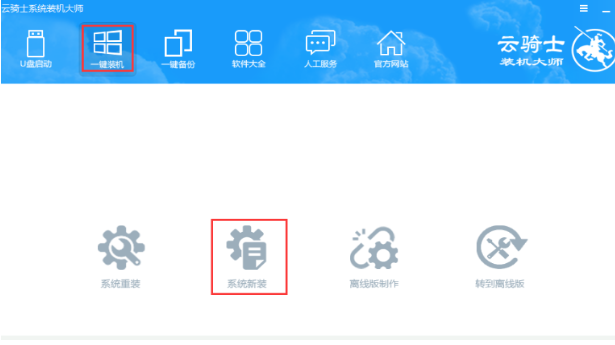
一键重装win10示例1
2、检测本地环境,点击下一步
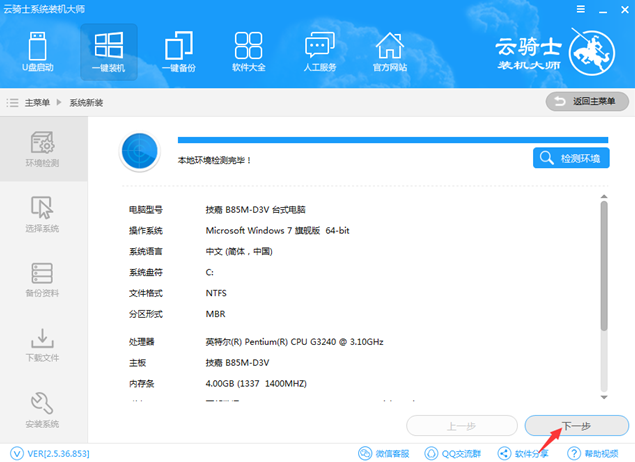
一键重装win10示例2
3、选择需要的win10系统
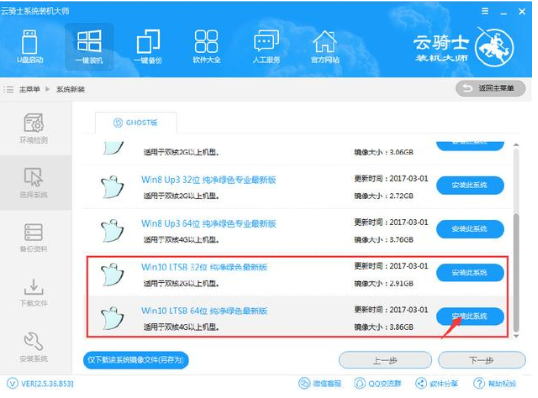
一键重装win10示例3
4、备份文件
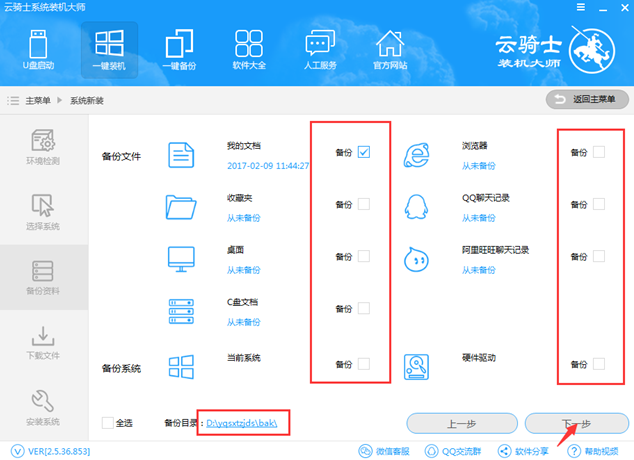
win10示例4
5、下载系统
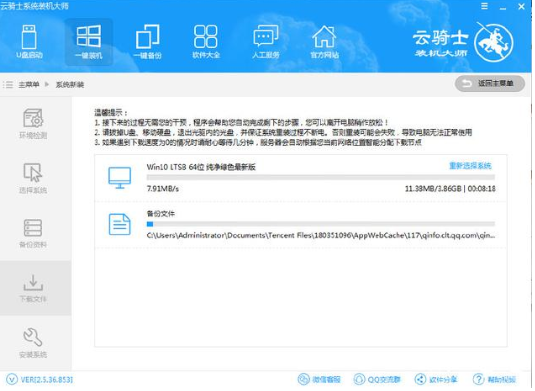
win10示例5
6、校验MD5值,完成后重启电脑
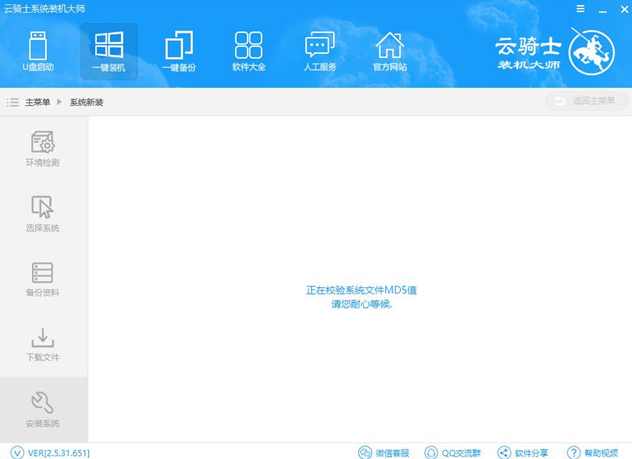
一键重装win10示例6
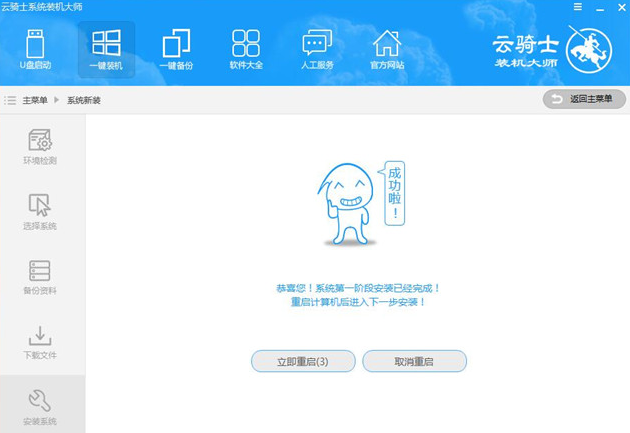
云骑士示例7
7、进入此界面,选择第二个选项
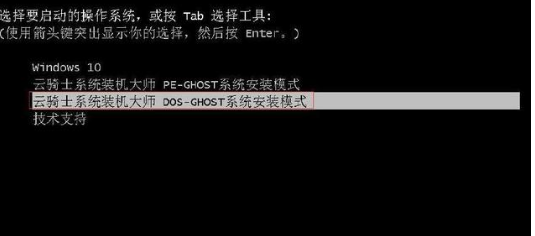
一键重装win10示例8
8、等待一会儿就安装成功啦

重装win10示例9
以上内容就是关于使用云骑士一键重装工具一键重装Win10系统的图文教程,希望本文对大家有所帮助,更多win10教程请继续关注系统天地官网!










 苏公网安备32032202000432
苏公网安备32032202000432